L’un des changements étonnants dans Windows Vista (et Windows 7) est le Explorateur de jeux, destiné aux joueurs. Dans le menu Démarrer, cliquez sur le dossier JEUX. Vous obtiendrez une nouvelle interface de jeu cool appelée Games Explorer. Tous les jeux sur l’ordinateur Windows ont été rassemblés ici en un seul endroit.

Explorateur de jeux sous Windows 7 et Vista
Cliquez avec le bouton droit sur l’icône d’un jeu pour accéder facilement à un menu de tâches de jeu et d’options en ligne, telles que le lien vers le site Web du jeu.
En bas de la fenêtre, vous obtenez tous les détails du jeu. Il inclura des informations telles que quand il a été développé, quand a-t-il été joué, l’éditeur, etc.
Dans le volet de droite, vous pouvez voir les exigences du jeu et les évaluations des systèmes. Ce sont des informations vraiment utiles qui peuvent vous dire instantanément à quel point le le jeu sera joué sur votre système.
En haut, outre les autres boutons, se trouve un accès instantané à ‘Controle parental‘ Ici, on peut déterminer combien de temps et quand tous les utilisateurs et enfants de jeux particuliers peuvent jouer.
À l’aide de la barre de commandes de l’explorateur de jeux, vous pouvez facilement accéder à tous les paramètres liés au jeu pour votre logiciel ou votre matériel. Vous pouvez également faire glisser les raccourcis des jeux installés dans un autre dossier ici.
Si lors de l’exécution d’un jeu à partir de l’explorateur de jeux, vous obtenez un message d’erreur, vous voudrez peut-être voir cet article sur Dépannage de l’explorateur de jeux. Allez ici si vous trouvez que votre explorateur de jeux est lent à s’ouvrir dans Windows 7.
METTRE À JOUR
Explorateur de jeux dans Windows 8

Vous ne trouverez pas Games Explorer dans Windows 8 ou Windows 8.1. Il a été déprécié. Maintenant, au lieu des jeux Microsoft classiques comme Free Cell, Hearts, Minesweeper, Freeball, Solitaire, Spider Solitaire, Chess Titans, Purble Place, Inkball, Windows 8 est livré avec des jeux Xbox. Un raccourci pour ouvrir ces jeux Xbox —Jeux— est disponible sur l’écran de démarrage.
Mais si vous voulez toujours, juste pour le plaisir, ouvrez l’explorateur de jeux dans Windows 8, ouvrez la boîte Exécuter, tapez shell:games et appuyez sur Entrée.
Non pas qu’il y ait grand-chose que vous puissiez faire plus tard ! 😉



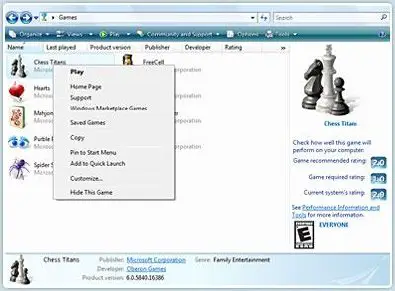
![[2023] 6 façons de copier / coller du texte brut sans formatage](https://media.techtribune.net/uploads/2021/03/5-Ways-to-Copy-Paste-Plain-Text-Without-Formatting-on-Your-Computer-shutterstock-website-238x178.jpg)






